Разбираем ноутбук Acer Aspire 5530/5530G.
Предупреждение
Эта статья не является руководством к действию! Вся ответственность за сбор и разбор вашего устройства лежит на вас.
Многие производители не несут гарантийных обязательств если устройство было разобрано пользователем. Если вы не хотите лишиться гарантии на вашее устройство уточните условия гарантийных обязательств в документации или у производителя устройства.
Используемые инструменты
|
|
Примечание: шурупы для разных компонентов отличаются по размеру. Во время разборки кладите шурупы рядом с соответствующими компонентами, чтобы не перепутать их при сборке. Снимая декоративные накладки, постарайтесь их не поцарапать.
Прежде чем начать разборку, необходимо сделать следующее:
- Сначала выключите питание системы и всех периферийных устройств.
- Отсоедините шнур блока питания от сети переменного тока и все кабели питания и сигнальные кабели системы.
- Извлеките аккумулятор.
Переверните ноутбук. Сдвиньте защелку аккумуляторного отсека в открытое положение.
Сдвиньте фиксатор аккумулятора в открытое положение и, удерживая фиксатор, сдвиньте и снимите аккумуляторный отсек.
Нажмите на заглушку слота для карт памяти SD, и она выдвинется.
Возьмитесь за заглушку и вытащите ее из слота.
Нажмите на заглушку слота для карт памяти ExpressCard, и она выдвинется.
Возьмитесь за заглушку и вытащите ее из слота.
Выкрутите два шурупа из отсеков для модулей памяти и платы беспроводной локальной сети (WLAN) и ослабьте два невыпадающих винта крепления HDD-отсека.
| Модуль | Размер | Количество | Фото |
|---|---|---|---|
| Крышка отсека для модулей памяти | M2,5*8 (NL) | 1 |  |
| Крышка HDD-отсека | M2,5*8 (NL) | 2 | |
| Крышка отсека для платы WLAN | M2,5*8 (NL) | 1 |
Осторожно откройте крышку отсека для модулей памяти.
Снимите крышку HDD-отсека, как показано на картинке:
Снимите крышку отсека для платы WLAN, как показано на картинке:
Отогните защелки с обеих сторон разъема DIMM:
Вытащите модули памяти DIMM:
Отсоедините антенный кабель от платы WLAN:
Уберите антенный кабель и выкрутите два шурупа на плате WLAN, чтобы открепить ее.
| Модуль | Размер | Количество | Фото |
|---|---|---|---|
| Модуль WLAN | M2*3 (NL) | 2 |  |
Вытащите плату WLAN из разъема.
ПРИМЕЧАНИЕ: Обратите внимание при сборке – прикрепляя антенну заново к плате WLAN, нужно уложить кабели под держатель платы WLAN.
Выкрутите винт крепления держателя платы WLAN и снимите держатель.
ПРИМЕЧАНИЕ: Отодвиньте кабели антенны, чтобы они не мешали.
| Модуль | Размер | Количество | Фото |
|---|---|---|---|
| Держатель платы WLAN | M2*3 (NL) | 1 |  |
Отклейте полоску скотча, которая фиксирует кабель.
ПРИМЕЧАНИЕ: Не выбрасывайте полоску скотча, она потребуется, чтобы закрепить кабель на новом модуле.
Отсоедините кабель от модуля ТВ-тюнера.
Выкрутите два фиксирующих винта.
| Модуль | Размер | Количество | Фото |
|---|---|---|---|
| Модуль ТВ-тюнера | M2*3 (NL) | 1 |  |
Извлеките модуль ТВ-тюнера.
Возьмитесь за ярлычок майларовой пленки, чтобы вытащить модуль жесткого диска.
ПРИМЕЧАНИЕ: Чтобы не повредить устройство, не давите на него и не ставьте сверху тяжелые предметы.
Выкрутите 4 шурупа, которыми жесткий диск крепится к держателю.
| Модуль | Размер | Количество | Фото |
|---|---|---|---|
| Держатель HDD-диска | M3*3 (NL) | 4 |  |
Вытащите жесткий диск из держателя.
Выкрутите шуруп, фиксирующий модуль оптического привода.
| Модуль | Размер | Количество | Фото |
|---|---|---|---|
| Модуль оптического привода | M2,5*5(NL) | 1 |  |
Возьмитесь за лицевую панель оптического привода, потяните и вытащите его.
Выкрутите три шурупа, фиксирующих держатель оптического привода, и снимите держатель с модуля оптического привода.
| Модуль | Размер | Количество | Фото |
|---|---|---|---|
| Держатель оптического привода | M2*3 (NL) | 3 |  |
Вставьте булавку в отверстие для выдвижения лотка оптического привода.
Нажмите на стопорную защелку, чтобы открепить и снять крышку оптического привода.
Выкрутите три винта крепления накладки над клавиатурой в аккумуляторном отсеке.
| Модуль | Размер | Количество | Фото |
|---|---|---|---|
| Накладка над клавиатурой | M2*3 (NL) | 3 |  |
Переверните ноутбук и полностью раскройте его, чтобы снять накладку над клавиатурой. Поднимите накладку, как показано на картинке, начиная с левой стороны. Снимите накладку с корпуса.
Нажмите на две защелки, которыми клавиатура крепится к корпусу.
Переверните клавиатуру и отогните фиксатор, чтобы вытащить шлейф.
Выкрутите фиксирующий винт, расположенный на держателе платы WLAN, и снимите держатель.
ПРИМЕЧАНИЕ: Отодвиньте кабели антенны, чтобы они не мешали.
Вытащите кабели антенны из направляющих, как показано на картинке.
Одной рукой протяните кабели сквозь аккумуляторный отсек.
ПРИМЕЧАНИЕ: Не отклеивайте полоску скотча.
Проденьте кабели через корпус, затем переверните ноутбук и вытащите их полностью.
Выкрутите два винта крепления модуля ЖК-монитора из днища корпуса.
| Модуль | Размер | Количество | Фото |
|---|---|---|---|
| Модуль ЖК-монитора | M2,5*8(NL) | 2 |  |
Переверните ноутбук. Отсоедините кабели ЖК-монитора, микрофона и светодиодной подсветки от верхней панели.
Кабель ЖК-монитора

Кабель микрофона
Кабель светодиодной подсветки
Выкрутите 4 винта крепления модуля ЖК-монитора (по два с каждой стороны).
| Модуль | Размер | Количество | Фото |
|---|---|---|---|
| Петли крепления ЖК-монитора | M2,5*6 (NL) | 2 |  |
| Петли крепления ЖК-монитора | M2,5*10 (NL) | 2 |  |
Осторожно снимите модуль ЖК-монитора с корпуса.
Переверните ноутбук. Выкрутите 9 шурупов из нижней панели.
| Модуль | Размер | Количество | Фото |
|---|---|---|---|
| Верхняя панель | M2,5*10 (NL) | 9 |  |
Переверните ноутбук. Выкрутите 5 шурупов из верхней панели.
| Модуль | Размер | Количество | Фото |
|---|---|---|---|
| Верхняя панель | M2,5*4 (NL) | 5 |  |
Отсоедините 7 шлейфов от материнской платы, как показано на картинке.
Отсоедините шлейф A с помощью пинцета, как показано на картинке.
Отогните фиксаторы и отсоедините шлейф B с помощью пинцета, как показано на картинке.
Отогните фиксаторы и отсоедините шлейф C с помощью пинцета, как показано на картинке.
Отогните фиксаторы и отсоедините шлейф D с помощью пинцета, как показано на картинке.
Отогните фиксаторы и отсоедините шлейф E с помощью пинцета, как показано на картинке.
Отогните фиксаторы и отсоедините шлейф F с помощью пинцета, как показано на картинке.
Отогните фиксаторы и отсоедините шлейф G с помощью пинцета, как показано на картинке.
Снимите верхнюю панель, поднимая ее вверх от корпуса, начиная с заднего края.
Переверните верхнюю панель. Вот так она выглядит с обратной стороны:
Выкрутите фиксирующий винт из платы считывателя отпечатков пальцев и открепите шлейф от верхней панели.
| Модуль | Размер | Количество | Фото |
|---|---|---|---|
| Считыватель отпечатков пальцев | M2*3 (NL) | 1 |  |
Снимите держатель платы считывателя отпечатков пальцев с верхней панели.
Осторожно снимите пальцами плату считывателя отпечатков пальцев с верхней панели.
Выкрутите два винта крепления из верхней опорной планки.
| Модуль | Размер | Количество | Фото |
|---|---|---|---|
| Правая верхняя опорная планка | M2*3 (NL) | 2 |  |
Возьмитесь за верхнюю опорную планку и снимите ее.
Выкрутите два винта крепления левого динамика.
| Модуль | Размер | Количество | Фото |
|---|---|---|---|
| Модуль левого динамика | M2,5*4 (NL) | 2 |  |
Возьмитесь за оба конца майларовой пленки и осторожно потяните, снимая ее с кабеля динамика.
Придерживая пленку одной рукой, потяните кабель динамика и вытащите его из паза.
Снимите модуль левого динамика, как показано на картинке.
Отогните майларовую пленку над верхним винтом крепления левой верхней опорной планки.
Выкрутите нижний винт крепления левой верхней опорной планки. Придерживая пленку, выкрутите верхний винт крепления левой верхней опорной планки.
| Модуль | Размер | Количество | Фото |
|---|---|---|---|
| Левая верхняя опорная планка | M2,5*4 (NL) | 2 |  |
Крепко возьмитесь за планку, поверните против часовой стрелки и снимите, стараясь не задеть защелку.
Отсоедините шлейф тачпада от платы тачпада.
Отодвиньте шлейф считывателя отпечатков пальцев, чтобы не повредить его, и отогните фольгу от держателя.
Выкрутите два винта крепления из держателя тачпада.
| Модуль | Размер | Количество | Фото |
|---|---|---|---|
| Держатель тачпада | M2*3 (NL) | 2 |  |
Снимите держатель тачпада.
ВАЖНО: Держатель тачпада отдельно не снимается. Чтобы заменить тачпад, придется заменить всю верхнюю панель.
Возьмитесь за панель быстрого запуска и снимите его с верхней панели.
Потяните и отсоедините шлейф сенсорной панели мультимедиа от корпуса.
Вставьте шлейф в разъем и прижмите фиксатор.
Подденьте и снимите сенсорную панель мультимедиа с верхней панели.
ВАЖНО: Не нажимайте на компоненты, чтобы не повредить их.
Переверните верхнюю панель и отсоедините шлейф платы клавиатуры.
Выкрутите винт, фиксирующий плату клавиатуры.
| Модуль | Размер | Количество | Фото |
|---|---|---|---|
| Плата клавиатуры | M2*3 (NL) | 1 |  |
Подденьте и снимите плату клавиатуры с верхней панели.
Возьмитесь за плату клавиатуры и осторожно вытащите шлейф из верхней панели.
Выкрутите винт, фиксирующий панель переключения режимов.
| Модуль | Размер | Количество | Фото |
|---|---|---|---|
| Панель переключения режимов | M2,5*4 (NL) | 1 |  |
Снимите панель переключения режимов и шлейф с верхней панели.
Выкрутите два винта крепления из модуля правого динамика.
| Модуль | Размер | Количество | Фото |
|---|---|---|---|
| Модуль правого динамика | M2,5*4 (NL) | 2 |  |
Отсоедините кабель правого динамика от материнской платы.
Полностью вытяните кабель сквозь корпус и снимите модуль правого динамика.
Отсоедините антенну и кабель платы ТВ-тюнера от материнской платы.
Выкрутите два винта крепления из платы ТВ-тюнера.
| Модуль | Размер | Количество | Фото |
|---|---|---|---|
| Плата ТВ-тюнера | M2,5*4 (NL) | 2 |  |
Вытащите плату ТВ-тюнера из нижней части корпуса.
Возьмитесь за модуль Bluetooth и приподнимите его.
Снимите модуль Bluetooth с нижней части корпуса и отсоедините кабель Bluetooth.
Отсоедините кабель от платы USB.
Выкрутите два винта крепления из платы USB и снимите ее с корпуса.
| Модуль | Размер | Количество | Фото |
|---|---|---|---|
| Плата USB | M2,5*4 (NL) | 2 |  |
Выкрутите винт крепления из модуля модема.
| Модуль | Размер | Количество | Фото |
|---|---|---|---|
| Модуль модема | M2*3 (NL) | 1 |  |
Снимите модуль модема и отсоедините кабель модема, как показано на картинках ниже:
Отсоедините кабель сабвуфера, как показано на картинке.
Выкрутите два винта крепления из модуля сабвуфера и снимите его с корпуса.
| Модуль | Размер | Количество | Фото |
|---|---|---|---|
| Сабвуфер | M2*3 (NL) | 2 |
Отсоедините три кабеля в правом нижнем углу материнской платы, как показано на картинке.
Отсоедините два кабеля в правом верхнем углу материнской платы, как показано на картинке.
Выкрутите два винта крепления из материнской платы.
| Модуль | Размер | Количество | Фото |
|---|---|---|---|
| Материнская плата | M2,5*5 (NL) | 2 |
Извлеките материнскую плату, начиная с правой стороны, как показано на картинке.
Вытащите разъем питания материнской платы из гнезда на нижней панели.
Вытащите кабель RJ-11 из разъема.
С помощью пинцета захватите и отсоедините конец кабеля.
Вставьте пинцет в разъем RJ-11, подденьте его вверх и вытащите из гнезда.
Выкрутите 8 винтов крепления из модулей охлаждения.
| Модуль | Размер | Количество | Фото |
|---|---|---|---|
| Модуль охлаждения процессора | M2*6,5 | 4 | |
| Модуль охлаждения видеокарты | M2*L3 | 4 |
Отсоедините кабель модуля вентилятора от материнской платы.
Снимите модуль охлаждения с материнской платы.
С помощью плоской отвертки поверните защелку разъема центрального процессора против часовой стрелки на 180°, чтобы открепить центральный процессор.
Снимите центральный процессор с материнской платы.
Выкрутите два винта крепления из видеокарты.
| Модуль | Размер | Количество | Фото |
|---|---|---|---|
| Видеокарта | M2*4-NI (NL) | 2 |
Видеокарта автоматически извлекается из материнской платы. Вытащите видеокарту, как показано на картинке.
Снимите заглушки двух верхних и двух нижних винтов крепления рамки ЖК-экрана Выкрутите 4 винта крепления рамки ЖК-экрана.
| Модуль | Размер | Количество | Фото |
|---|---|---|---|
| Рамка ЖК-экрана | M2,5*5 (NL) | 4 |
Приподнимите рамку, начиная сверху, и снимите ее с модуля ЖК-экрана.
Отклейте полоски скотча с левой и правой сторон платы инвертора, как показано на картинках:
Выкрутите два винта крепления из платы инвертора и снимите его с модуля ЖК-экрана.
| Модуль | Размер | Количество | Фото |
|---|---|---|---|
| Плата инвертора | M2,5*6 (NL) | 2 |
Отсоедините левый и правый кабели платы инвертора, как показано на картинках.
Отсоедините кабель модуля веб-камеры, как показано на картинке.
Выкрутите два фиксирующих винта из держателя модуля веб-камеры.
| Модуль | Размер | Количество | Фото |
|---|---|---|---|
| Держатель модуля веб-камеры | M2*3 (NL) | 2 |
Снимите модуль веб-камеры с модуля ЖК-экрана.
Выкрутите два винта крепления из платы веб-камеры.
| Модуль | Размер | Количество | Фото |
|---|---|---|---|
| Плата веб-камеры | M2*3 (NL) | 1 |
Вытащите плату веб-камеры из держателя.
Выкрутите два винта крепления ЖК-панели из модуля ЖК-экрана.
| Модуль | Размер | Количество | Фото |
|---|---|---|---|
| ЖК-панель | M2,5*6 (NL) | 2 |
Снимите ЖК-панель с модуля ЖК-экрана.
Переверните ЖК-панель. Отсоедините шлейф от ЖК-панели, потянув за специальный ярлычок.
Возьмитесь за шлейф и потяните вверх, чтобы отклеить клейкий уплотнитель. Выкрутите 8 фиксирующих винтов (по 4 с каждой стороны) из держателей ЖК-панели.
| Модуль | Размер | Количество | Фото |
|---|---|---|---|
| Держатели ЖК-панели | M2*3 NL | 8 |
Потяните и снимите держатели ЖК-панели.
Отклейте полоски скотча, фиксирующие кабели антенны. Проследите, чтобы кабели открепились.
Отклейте ярлычки, которыми левая и правая антенны крепятся к модулю ЖК-экрана.
Снимите кабели и модули антенн с модуля ЖК-экрана.
Отклейте полоски скотча, фиксирующие кабель модуля микрофона. Проследите, чтобы кабели открепились.
Снимите кабели и модуль микрофона с модуля ЖК-экрана.
Разборка завершена. Сборку производить в обратном порядке.
Если вам понравилось, пожалуйста, не поленитесь кликнуть «мне нравится» или «поделиться» или «+1» чуть ниже, или кинуть ссылку на статью в свой блог или форум. Спасибо :)

















































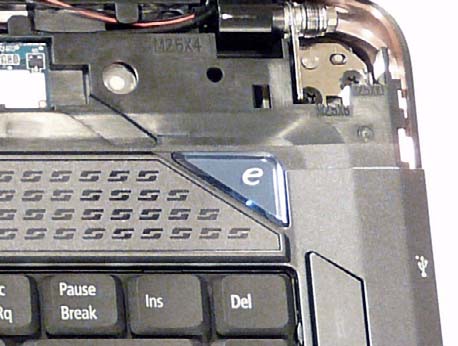







































































































Большое спасибо!Давно искал.
Огромное спасибо!!!
Один вопрос. А возможно ли заменить видео карту на чуть более мощную и продаются ли такие комплектующие???
Комплектуха на ebay есть, по теме установить более мощную не скажу наверняка, т.к. не занимался тестами. Вообще если интерфейс позволяет и чипсет поддерживает, то можно пробовать :)
Спасибо, статья очень понравилась. Все подробно и фото хорошие. Есть небольшое пожелание: сделать дополнительную версию статьи, в которой будут урезаны все пункты не требующиеся при профилактике системы охлаждения. Было бы очень удобно.
здравствуйте. я разбирал ноутбук в целях чистки. и по незнанию заменил термопрокладки на термопасту. ноутбук стал виснуть, помогала только кнопка питания. а какая в нем термопрокладка(с какими характеристиками) хочу сделать как было а какую ставить не знаю. помогите если знаете. спасибо.
Термопрокладки продаются, наряду с термопастой. По характеристикам не подскажу, но не думаю что там велика разница.
Олег, спасибо что зашли. Подумаю над этой идеей.
Добрый день!
Проблема с данным ноутбуком, в Аиде показывает температуру процессора 90 С. А когда запускаю игру или видеофайл, ноут вырубается. Подозрение, что греется видеочип. Уважаемый ds, напишите, пожалуйста, укороченную инсрукцию, как добраться до видеокарты и центрального процессора. Хочу заменить на них термопасту. Раскрутил снизу ноутбук, посмотрел-посмотрел, репу почесал, проматерился пару раз и заново закрутил.
Заранее спасибо.
Ильдар, попробуйте действовать по этой инструкции, просто не делайте всех шагов. Например если снимаете жесткий диск, то не снимайте с него корзину и т.п. Т.е. ваша задача снять материнскую плату. Не делайте ничего из инструкции что относиться к разборке снятых модулей. Ну а так да, надо разобрать весь ноут чтобы добраться до проца.
т.е. если данная модель вырубается (через 20-30мин.), то панацея термопаста?!
Лёха, это не панацея, а как вариант. Посмотри температуры в Эвересте. Но то, что выключается набук, когда видеофайлы смотрятся, означает нагрузку на видеокарту (у неё тоже есть термопаста, как и у процессора). Мне кажется, если не поможет смена термопасты на видеочипе и процессоре, то надо менять видеокарту. У тя тоже этот наутбук, Лёх?
Да Ильдар модель 5530… при видосе вырубается в основном.. че делать хз, а видеокарта сколько стоит?!
Я без понятия скока видеокарта стоит, ещё и не факт, что после её замены всё будет хорошо работать. Наверно, лучше ремонтникам по ноутбукам показать. А ты, кстати, разбирал его? Какие температуры Эверест или Аида показывает?
Алексей, скорей всего дело в забитом пылью радиаторе. Ну и когда разберешь пол ноута что бы почистить вентилятор, заодно и термопасту поменяешь:)))
Олег, его чистил сисадмин на работе, не вылечило……. сеня гляну в Эвересте темпр. и буду думать что с ним делать дальше… в сервисе 8 тык зарядили за смену видеокарты, чистку, диагностику…..
ну если он его не разбирал то и не факт что он его нормально почистил. хорошо забитый радиатор редко когда удается продуть без разборки даже мощным пылесосом
Согласен с Олегом. Он его наверняка не разбирал. Его чтоб разобрать, затрахаться можно! А пылесосом чистить — это херня. Надо кисточкой-щетиной и где можно тряпочкой чуть влажной (лопасти вентилятора, например). А в сервисе, чёта загнули, 8 кусков — это почти половина нового набука! Лёха, начни с того, что распечатай инструкцию и по ней шаг за шагом попробуй добраться до процессора и видеокарты и сменить на них термопасту, посмотреть также состояние термопрокладок (может их тоже надо сменить). У моего знакомого один в один проблема как у тебя, но я не стал разбирать набук, больно геморно показалось и времени пока нет.
Алексей, чистка системы охлаждения, смена термопасты. Угу.
МАЛЕНЬКИЙ СОВЕТ: я когда разбираю ноутбук, распечатываю часть ключевых картинок и в местах где винтики прокалываю дырочки, в которые вставляю те самые винтики. Так они не теряются и не надо кумекать какой откуда:))) Если без лишней суеты, то на разборку-чистку-сборку должно уйти 3-4 часа.
выключается значит загрязнился у меня токая же проблема была… нашёл в инете как разобрать, разобрал, почистил, сделал ошибку с термопрокладками удалил их(этого делать нельзя было, они были пригодными для продолжения роботы ( это я понял после ремонта в сервисе)(1850р)) заменил термопастой. Итог: при нагрузке просто виснет и. помогало выключение с кнопки питания и то после перезагрузки на минут 15 и снова вис. ни трогайте термопрокладки если они в нормальном состояние. если разобрали просто почистите радиатор, вентилятор, замените термопасту, и все собирайте обратно.
Николай, а можно поконкретней рассказать про то, как происходил процесс разборки. Мне что-то показалось больно геморно, если судить по этой инструкции. У меня ноут выключается, когда начинаю играть в стратегию. Хотелось бы как-нибудь добраться до процессора и видеокарты и замениь на них термопасту. Неужели надо извлечь материнскую плату, чобы это сделать?
Ильдар. придется по любому снимать материнскую плату. Это только первый раз покажется геморно, да и данный мануал слишком избыточный для необходимой тебе операции. Для новичка главное не испортить внешний вид ноута. Для разъединения деталей на защелках могу посоветовать использовать старую банковскую карту, которой просто ведешь по щели и все защелки разъединяются не ломаясь и корпус при этом не зарапается:)))
Олег, супер совет!!! Действительно удобно.
Всем доброго времени суток!!!Спасибо за данную статью…Помогла с разборкой ноута.Разобрал почистил щас температуру эверест показывает 47-55 а быда под 90 смотрю видео или же играю все равно не греется.А ставить на него более мощную видео карту настоятельно не рекомендуют спецы т.к. будет сильно греться .Еще раз большое спасибо!!!
Здравствуйте!
Ваша статья заслуживает тиража в издательстве! Это что-то! Всё очень детально и предельно понятно. Никаких заминок не возникло при разборке девайса. Была выполнена чистка от пыли, замена термопасты и небольшой апгрейд (замена ОЗУ на 4 Гб, НЖМД на SSD 64Гб). До «потрошения тушки» температура была следующей:
Проц. — 95
Чипсет — 94
Видеокарта — 80
Винт — 55
После стало много лучше:
Проц. — 40
Чипсет — 41
Видеокарта — 43
Винт — 29
Тестировал HWMonitor.
Результатом доволен на 100500%. Девайс не уходит в ребут при просмотре видео. В играх не греется (по сравнению с тем, что было — так он вообще холодный). И кулер стал не так мощно гудеть, что не может не радовать.
Автору статьи огромный респект!!! Молодец! Спасибо!
С Ув.
Спасибо, очень помогли, пробовал разбирать но до проца так и не добрался, а как раз на нем нужно термопасту заменить.
Леха, Александр и anonymous, спасибо что зашли :)
Доброе время суток! Подскажите пожалуйста в чем проблема (видеокарта или шлейф на материнку)? При включении ноутбука дисплей остается «мертвым», загрузка не происходит. До этого обратил внимание — при определенном угле наклона дисплея на нем отображалась тонкая синяя вертикальная полоса, при изменении угла наклона она исчезала. Обратился по поводу ремонта в сервисник, к моему удивлению они говорят: запчасти на Acer 5530 не можем найти. Спасибо!
Что это за сервисник такой! Диагностику даже не провели что-ли и не скаали в чём причина? А так, если много игрался за набуком, то шансы очень большие, что полетела видеокарта (но не факт).
ребята кто подскажет проблема следующая -включаю бук в сеть индикатор заряда горит как положено .светодиод кнопки запуска после нажатия на кнопку раз моргнет и все система не запускается вообще и индикатор запуска системы тоже не загорается .бук-aspire-5530. за ранее благодарю!
Игорь, походу дела писец набуку приходит. Надо тебе в сервис хороший обращаться. У товарища похожее было, ему за 2.000 р. сделали. После этого набук превратился в стационарный комп — батарею перестал видеть.
Здравствуйте!
Подскажите пожалуйста,что случилось с Acer Aspire 5530. Ситуация похожа на ту, что у Вячеслава. Вечером все было нормально, а утром при нажатии на кнопку питания, загорается индикатор питания, работает вентиллятор, СД дергается… и тишина — черный экран, обращений к жесткому диску нет. Несколько раз включал-выключал — никаких попыток загрузиться. Винт проверил — рабочий. Поискал в интеренете хоть какую-кибудь информацию по ремонту и разборке — ничего толкового долго найти не мог, пока не наткнулся на этот сайт. Огромное спасибо автору за детальную информацию по разборке ноутбука.
Заранее благодарен за ответ.
Владимир, тебе тока в сервис хороший обратиться. Может видеокарта, а может и ваще материнка полетела.
Включается, кулер- работает пару секунд и останавливается,при этом индикаторы горят и экран черный ,может-ли быть что неисправность связана с материнкой.
Владимир, у меня похожая ситуация. Проблема решилась? Что было?
Мне ноут достался без HDD и блока питания. Поскажите, какие параметры у блока, есть аналоги?
ps Отличная статья, большое спасибо автору!
mittino, вроде есть универсальные зарядники для ноутов. Посмотри какие у тебя к ноуту напряжение питания и ампертраж идёт. Владимир, отпишись, пожалуйста, как у тебя ситуация разрешилась.
С блоком питания разобрался — подходит 19-вольтовый (3,42A) от другого Acera. А вот с ремонтом платы с заменой моста просят 5800р. Если просто ремонт — может поменьше.
Отнес в сервис, предположили видеокарту (южный мост), ориентировочно — 6500. Что-то дорого, буду отказываться.
Спасибо огромное, за данную инструкцию, очень помогла. Хотелось бы спросить,что может быть с буком данной модели, выше были описаны случае его псевдозапуска и не реагирует дисплей,меняли материнскую плату, не помогло, все так же? какова тогда причина? =) Думаю что он уже на запчасти пойдет, хотябы.
Не удержался, отдал в сервис. Заменили северный мост и несколько шин-контроллеров, поменяли пасту, почистили. Обошлось в 7,5 т. Дорого, конечно — новый 12 стоит. Ну да ладно. Теперь выяснилось, что не работают два правых USB-порта. Жаль, левые очень близко расположены, неудобно пользоваться..
Подскажите пожалуйста что могло случиться!!!!!! Пылесосил ноутбук открыл нижние крышки там все старательно пропылесосил а после того как его собрал перестали работать некоторые клавиши как ентер, шифт, некоторые символы, это сообщение пишу вам на др компе, подскажите пожалуйста что можно сделать в домашних условиях???Чем грозит отказ разных клавиш????
Пыдскажыть чому система небачить БЛЮТУС ????
Приветствую! Не сможете ли подсказать номинал элемента PQ26 (что на нем написано)-правый верхний угол материнки сверху(ваша фотка 178) у меня выгорел напрочь
Автору позор. Статья из разряда «смотрите, как я умею». Сколько же людей окончательно угробили свои ноуты, следуя этому блоговысеру! Люди, будьте благоразумны — несите в сервис. Сколько там с вас возьмут — это уже дело второе. Вы уже совершили однажды ошибку, купив этот на редкость неудачный Acer. Не делайте новой.
Статья для тех, кто дружит с отверткой и очень полезна. Нести ноут в сервис — последнее дело. Во всех случаях. Если крупная поломка — дешевле купить новый. Если мелкая или просто ошибки пользователя по незнанию — показать разбирающемуся знакомому.
После таких «разбирающихся» знакомых, как ты, mitino, стоимость ремонта очень вырастает, что становится дешевле купить новый.
Стоимость ремонта вырастает после того, как доверчивый пользователь рискнул отдать ноут к тебе в сервис. А благодаря статье многие смогут самостоятельно проводить профилактику.
Поддерживаю Митино! Статья полезна для тех, у кого руки растут из нужного места. А так, конечно, для прочистки и смазывания процессора новой термопастой лучше в сервис отдать за 800-1000 руб.
Ильдар, и в чём же ты его поддержал, не пойму. Да хотя что я парюсь.
Немагу найти батарейку на BIOS на материнке.
Столкнулся с проблемой при сборке — бук включается, черный экран, кулером шшш, выключился, потом медленно крутит кулер. Мякотка ситуации — пропустил один из болтиков, которыми прикручивается верхняя крышка, там четыре штуки под клавиатурой. Видимо, через них какие-то цепи идут.
Еще особенность интересная, бук иногда вырубается, если провод лежит по левому краю — т.е. на него дует выхлоп. То ли там у меня провод перебит немного и от нагрева это сказывается (бук без батарейки) то ли хз, но факт.
Батарейка маленькая, в углу материнки на синей таблетке
Продам детали на acer 5530g по всем вопросам 0636029143
Максим! Проверь номер указанной аськи! Не смог тебя найти по этому номеру. ICQ 6459008
Подскажите, что может быть. Ноут Aser 5530, погас экран. Носил его в два сервиса, в одном сказали, что это материнка, а в другом что это видео карта. Ремонтировать в сервисах не стал, так как почувствовал подвох, разобрал сам, вытаскивал и вставлял доступные разъемы и каково же было удивление когда после сборки ноут заработал. Проработал около недели и опять погас экран, такие же действия не помогли. Поменял шлейф матрици, тоже не помогло, что это может быть? Очевидно, что материнка и видяха исправны, где то что то отходит…
Заранее спасибо !!!
Спасибо, помогло починить проблему с подсветкой — коннектор отошел, пришлось моник разбирать, глядишь еще 5-ть лет прослужит
Здравствуйте! Помогите с проблемой.
Ситуация такова, включил ноут всё работало нормально, отошёл на пару минут , а когда подошёл то смотрю что всё просто зависло пошевелил мышкой, сенсерной панелью но эффекта не какого, нажал на кнопку выкл. он вырубился и потом не индекатор батареи и сети и кнопки не горели. Что может это быть подскажите что это может быть? Отдовал на диагностику сказали материка, а потом в сервиз звонил сказали или чип или дорожка может згорела, говорю что не пролевал на него не чего жидкого.
Подскажите пожалуйста. Без компании как без рук.
Добрый вечер! Такая ситуация!
Есть ноутбук acer 5530, при ключение начинает жужать куллер, но экран черный, не подает никаких признаков жизни. На что стоит обратить внимания, из-за чего такое может произойти?
А почему на вопрос не отвечает или может не тут отвечаете, а где тогда?
Привет! По ходу дела, Дим, у тебя накрылась или видеокарта (если много в игры игрался всякие) или материнка. В любом случае надо отдавать в сервис на диагностику. Если полетела материнка, то забей на этот ноутбук — смысла нет уже ничего делать. Если же видеокарта окажется, то может можно будет обойтись меньшими потерями. А раньше как он себя вёл? Чёта подозрительное замечал? Ну там зависал или самопроизвольно отключался? Может полоски по экрану шли?
Отсутствует статья — как разобрать ноутбук acer aspire 5560G, очень хотелось бы чтобы она тут была или хотя бы аналогичный какой ноутбук похож указали бы. Накопал в нете статью так себе не очень полную, завтра начну разбирать, греется очень сильно и виснет все моментально, даже в спящем режиме греется не понятно почему.
А так сайт супер и много чего есть.
Пожелания : добавить статью о том — Как разобрать ноутбук acer aspire 5560G
На экране ноута стали появляться вертикальные полосы сначала одна тоненькая, потом через время другая рядом, ещё через некоторон время ещё одна. Если попробовать, скажем так немного согнуть дисплей, то полосы пропадают, но только отпускаю дисплей-полосы опять появляются.
Хотел бы узнать, это матрица неисправна или шлейф матрицы???
реально помогли вы мне))большое спасибо !!
Помогло, но сначала после сборки не работал экран, после повторной разборки оказалось что излишек термопасты замкнул контакты процессора, после снятия термопасты и нанесения ее заного в более малом обьеме все зароботало.
Здравствуйте, у меня такой вопрос, разобрал его, чтобы заменить CMOS батарейку, я правильно понимаю, что она голубого цвета и маленькая, еще припаяна
Здраствуйте у меня Acer aspire 5336 у меня была только одна озу на 2 гб купил вторую тоже на 2 гб. Когда подключаю 2 вместе комп включается а экран не роботает а когда по однои роботает нормалино. Windows 7 64 bit
Доброго времени суток!
Подскажите, как заменить кулер? Слабо дует совсем… И по этому нагревается и вырубается… Или он один не меняется?
Придется разобрать весь ноутбук, как показано выше.
Первый раз мне было сложновато, зато потом разбирал на автомате.
Я менял кулер на купленный на Aliexpress под эту модель.
В итоге не совпали крепления. Пришлось аккуратно выломать старый и приклеить новый на старую посадочную площадку.
В процессе разбора (до этого ноут побывал в сервисе с заменой видеокарты) узнал, что у меня уже другая видеокарта с другим охлаждением, и подключил два порта USB, которые очевидно забыли подключить в сервисе.
Да, после первой разборки-сборки не включился монитор. Пришлось еще раз разбирать.
Никаких косяков не заметил. После сборки все заработало. Ноут из-за перегрева выпубаться перестал.
Спасибо за статью!!!
Вопрос:
A если видюху снять совсем этот ноут работать не будет? или просто станет притормаживать? И собственно чем 5530G отличается от 5530? мамки разные? или только видюхой?
Доброго времени, возможна ли замена материнской платы 5530 на 5530g?
Приветствую, накрылся видеочип,отдавал через родственника мастеру по ремонту ноутов. Отдал 4тр,хватило на год. Повторно делал по месту жительства. Отдал 6тр,хватило на месяц. Мастер сказал,что в чипе уверен,не прошёл диагностику северный мост.
Деньги вернули,чип мастер свой забрал. На сколько понял,можно заменить видеокарту и не мучиться с пайкой чипа. Все верно?
А северный мост наверно расположен на материнке?